outlook邮件附件自动下载 如何用Outlook批量下载邮件附件
outlook邮件附件自动下载,Outlook是一款常用的邮件客户端软件,许多人在日常办公中都会使用。然而对于那些需要批量下载邮件附件的人来说,Outlook的自带功能可能显得有些不够方便。为此我们需要寻找一些更有效的方法,以提高工作效率。本文将为大家介绍一些Outlook邮件附件自动下载的技巧,让大家轻松实现批量下载邮件附件的需求。
如何用Outlook批量下载邮件附件
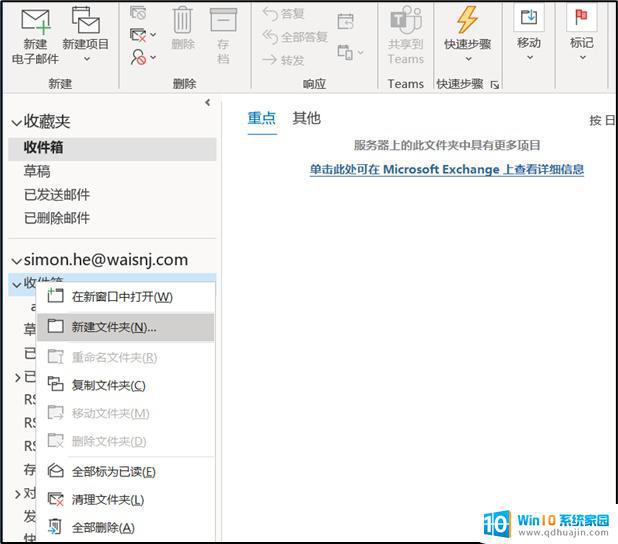
2、在D盘新建文件夹并命名为“attachment download”
3、打开Outlook的选项,进入信任中心。打开信任中心,点击宏设置后选中启用所有宏,而后点击确定保存。(最后记得改回去)

4、 同时按下Alt+F11键启动VB编译器,输入代码块中的代码(详见步骤5)。
(如果同时按下Alt+F11无反应,这种情况基本可以判定是快捷键冲突导致的,有可能是输入法、有可能是游戏,需逐个排查。
我碰到的就是显卡游戏软件占用Alt键导致的:
找到英伟达游戏程序:GeForce Experience,打开设置,关闭游戏内覆盖即可。)

5、输入以下代码,点击运行即可。
(下载后的附件在D盘 “attachment download”)
Sub Savetheattachment()
Dim olApp As New Outlook.Application
Dim nmsName As Outlook.NameSpace
Dim vItem As Object
Set nmsName = olApp.GetNamespace("MAPI")
Set myFolder = nmsName.GetDefaultFolder(olFolderInbox)
Set fldFolder = myFolder.Folders("attachment")
For Each vItem In fldFolder.Items
'-----Save Attachment-------
For Each att In vItem.Attachments
att.SaveAsFile "D:\attachment download\" & att.FileName
Next
'------Save Attachment--------
Next
Set fldFolder = Nothing
Set nmsName = Nothing
End Sub
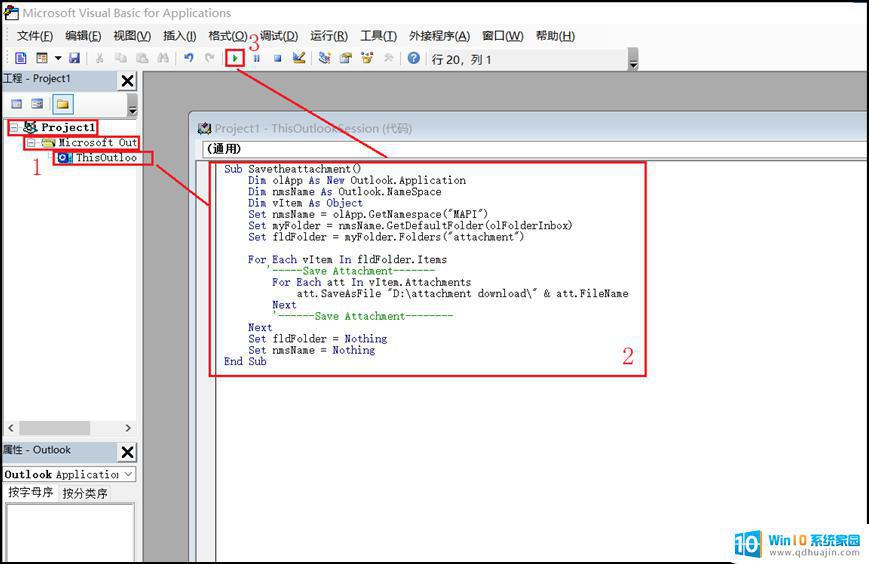
贺君整理
2022年8月29日
在Outlook中,自动下载邮件附件是非常方便的,只需要在选项中设置即可。而如果需要批量下载多封邮件的附件,我们可以使用Outlook提供的导出功能,将选定的邮件导出为一个文件夹,里面包含了所有的附件,非常实用。使用这些方法,我们可以更加高效地处理邮件附件,提高工作效率。





